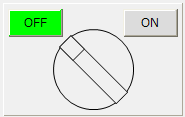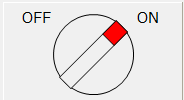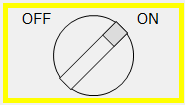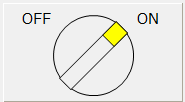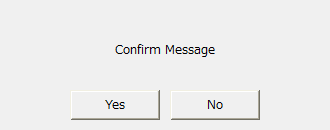オルタネートスイッチ
|
オルタネートスイッチは、タグのON/OFFの切り替え操作を行うための部品です。
|
表示対象とするタグを入力タグ(_TagIn)、入力タグ2(_TagIn2)に指定します。1点のみの入力の場合は_TagInのみ、2点入力の場合は_TagIn、_TagIn2にタグパスを指定できます。
出力先のタグを出力タグ(_TagOut)、出力タグ2(_TagOut2)に指定します。1点のみの出力の場合は_TagOutのみ、2点出力の場合は_TagOut、_TagOut2にタグパスを指定できます。
また、入力タグとは別に、フォルト識別タグ(_TagFault)にフォルト識別用のタグを指定することにより、下位側から受け取った機器異常などの信号をもとにフォルト表示とすることもできます。
カスタムプロパティ
タグ設定 |
入力タグ |
_TagIn |
入力タグのタグパスを指定します。 |
入力タグ2 |
_TagIn2 |
入力タグ2のタグパスを指定します。2点入力の場合のみ使用します。 |
|
出力タグ |
_TagOut |
出力タグのタグパスを指定します。 |
|
出力タグ2 |
_TagOut2 |
出力タグ2のタグパスを指定します。2点出力の場合のみ使用します。 |
|
フォルト識別タグ |
_TagFault |
フォルト識別タグのタグパスを指定します。 |
|
値/スイッチ設定 |
ON値 |
_RaiseValue |
ONとみなす値を設定します。デフォルトでTrueが設定されています(「1」としても同意)。対象とする信号のON/OFFの意味合いに合わせて、True以外の値を設定することもできます。スイッチ操作によりタグに書き込むON値についても、同プロパティの値が採用されます。 |
OFF値 |
_LowerValue |
OFFとみなす値を設定します。デフォルトでFalseが設定されています(「0」としても同意)。対象とする信号のON/OFFの意味合いに合わせて、False以外の値を設定することもできます。スイッチ操作によりタグに書き込むOFF値についても、同プロパティの値が採用されます。 |
|
検出待ち時間 |
_DiscrepancyTimeout |
2点入力の場合に、_TagIn、_TagIn2の入力値が矛盾した状態がここで指定した時間(ミリ秒)継続した場合に、異常時色(_AbnormalColor)で表示します(矛盾した状態とは、例えば_TagIn、_TagIn2がいずれもTrueの状態など)。 |
|
表示設定 |
キャプション |
_Caption |
キャプションを指定します。 |
ONラベル |
_Label2 |
ONラベルを指定します。 |
|
OFFラベル |
_Label |
OFFラベルを指定します。 |
|
ON角度 |
_LampOnAngle |
ON状態のひねりスイッチの角度を指定します(ひねりスイッチタイプのみ)。 |
|
OFF角度 |
_LampOffAngle |
OFF状態のひねりスイッチの角度を指定します(ひねりスイッチタイプのみ)。 |
|
表示色設定 |
ランプ塗り色 |
_LampFillColor |
ランプの初期表示色を指定します。 |
ON色 |
_LampOnColor |
ランプのON表示色を指定します。 |
|
OFF色 |
_LampOffColor |
ランプのOFF表示色を指定します。 |
|
異常時色 |
_LampAbnormalColor |
異常時の表示色を指定します。入力値の異常値検出時(入力値が矛盾した状態)の表示色となります。 |
|
NULL色 |
_LampNullColor |
NULL表示色を指定します。NULL色とは、入力タグに値が取得できていない間(たとえば画面表示直後など)、または、フォルト状態の時のランプ表示色となります。 |
|
キャプション色 |
_CaptionColor |
キャプションの色を指定します。 |
|
ラベル色 |
_LabelColor |
ラベル(ON/OFF)の文字色を指定します。ランプ上にラベルが配置されている部品の場合、@AutoColorとすることで、塗りの色に対して最適な文字色で表示されます。尚、ボタンタイプの場合は、ボタン1文字色(_Btn1TextColor)、ボタン2文字色(_Btn2TextColor)が同様に用意されています。 |
|
背景パネル |
_BackPanelColor |
背景パネルの色を指定します。 |
|
セレクター1 |
_SelColor |
セレクターの色を指定します。 |
|
セレクター2 |
_SelColor2 |
セレクターの色を指定します。 |
|
入力補助設定 |
確認画面表示 |
_IsConfirm |
有効にすると、操作時に確認ダイアログが表示されます。 |
確認メッセージ |
_ConfirmMsg |
確認画面で表示される確認メッセージを指定します。 |
|
エラーメッセージ |
_ErrorMsg |
書き込みエラー時のエラーメッセージを指定します。 |
|
操作履歴出力 |
_Log |
有効にすると、値の書き込み時に操作履歴を出力します。標準フレームワークを使用した標準プロジェクトで操作履歴を出力したい場合は、システム管理の設定画面から操作履歴の設定を有効にしてください。詳細は「操作履歴設定」を参照してください。標準フレームワークを使用しない独自のプロジェクトで操作履歴を出力したい場合は、操作履歴を記録するためのアラームサーバを定義するとともに、ルートのDefaultFireAlarmプロパティに適切な設定を行ってください。 |
|
操作メッセージ |
_LogMsg |
操作履歴に出力するメッセージを指定します。 |
出力値
各出力値の仕様は以下のとおりです。
セレクター操作時 |
1点出力 |
•スイッチを押すと入力タグの状態を反転した値を書き込む。入力タグがON状態のときは_TagOutに_LowerValueを、入力タグがOFF状態のときは_TagOutに_RaiseValueを書き込む。 |
2点出力 |
•スイッチを押すと入力タグの状態を反転した値を書き込む。入力タグがON状態のときは_TagOutに_LowerValue、_TagOut2に_RaiseValueを書き込み、入力タグがOFF状態のときは_TagOutに_RaiseValue、_TagOut2に_LowerValueを書き込む。 |
|
ON/OFFボタン操作時 |
1点出力 |
•ボタン2(ONボタン)を押すと、_TagOutに_RalseValueを書き出す。 •ボタン1(OFFボタン)を押すと、_TagOutに_LowerValueを書き出す。 |
2点出力 |
•ボタン2(ONボタン)を押すと、_TagOutに_RaiseValueを、_TagOut2に_LowerValueを書き込む。 •ボタン1(OFFボタン)を押すと、_TagOutに_LowerValueを、_TagOut2に_RaiseValueを書き込む。 |
使用例
1) 1点入力/1点出力
ON/OFFの状態を1点のタグのみで識別します。入力タグ(_TagIn)の値がON値(_RaiseValue)のときをON、入力タグ(_TagIn)の値がOFF値(_LowerValue)のときをOFFとしてランプ表示します。
_TagIn ・・・入力タグのタグパスを指定
_TagIn2 ・・・未使用
_TagOut ・・・出力タグのタグパスを指定
_TagOut2 ・・・未使用
_TagFault ・・・任意
|
セレクター(中央の円の部分)をクリックすると、入力タグのON値/OFF値を反転した値を出力タグに書き込みます。 |
|
出力タグにON値が書き込まれました。 セレクターの角度がON方向に変化するとともに、ランプ表示がON色になりました。 |
|
ボタンタイプの場合、セレクター部分のクリックのほか、ONボタン、OFFボタンによる操作も行えます。
|
|
入力タグの品質フラグがBADの時、又はフォルト識別タグがTrueの時、フォルト表示となります。 フォルト表示時は黄色枠が表示されて点滅状態となり、スイッチ操作が無効となります。
|
|
入出力ともに同じタグの場合は、入力タグと出力タグに同じタグパスを指定します。 |
|
部品が張り付けられたフォームの「FocusHover」プロパティをTrueに設定することで、操作対象の部品上にマウスカーソルをあわせた際にフォーカス枠を表示させることができます。 |
2) 2点入力/2点出力
ON/OFFの状態を2点のタグで識別します。入力タグの値がON値(_RaiseValue)かつ入力タグ2の値がOFF値(_LowerValue)のときを「ON」として、入力タグの値がOFF値(_LowerValue)かつ入力タグ2の値がON値(_RaiseValue)のときを「OFF」としてランプ表示します。
_TagIn ・・・入力タグのタグパスを指定
_TagIn2 ・・・入力タグ2のタグパスを指定
_TagOut ・・・出力タグのタグパスを指定
_TagOut2 ・・・出力タグ2のタグパスを指定
_TagFault ・・・任意
|
セレクター(中央の円の部分)をクリックすると、入力タグのON値/OFF値を反転した値を出力タグ、出力タグ2に書き込みます。
|
|
出力タグにON値が、出力タグ2にOFF値が書き込まれました。 セレクターの角度がON方向に変化するとともに、ランプ表示がON色になりました。 |
|
もう一度クリックすると、出力タグにOFF値、出力タグ2にON値が書き込まれ、ランプ表示がOFF色になりました。
|
|
入力タグと入力タグ2の値が矛盾した状態が検出待ち時間継続すると(例えば、入力タグ、入力タグ2がいずれもFalseの時など)、ランプ表示が異常表示色となります(デフォルトでは塗りを黄色点滅)。 |
ボタンタイプの場合、セレクター部分のクリックのほか、ONボタン、OFFボタンによる操作も同様に行えます。
その他、フォルト時の動作は1点入力の場合と同様です。
|
1点入力の場合、入力タグの値がON値、OFF値のいずれとも異なる値となった場合にランプ表示を異常表示色とします。この場合は検出待ち時間は適用されず、即座に表示色が切り替わります。 |
3) 確認画面表示
確認画面表示(_IsConfirm)を有効にすると、書き込み操作時に確認ダイアログ(Yes/No)が表示されます。
|
ダイアログでYesが選択されるとタグに値が書き込まれます。
|